 もうすでに様々なテックサイトで話題になっているSteinberg Cubasis。このCubasisはiOS初のDAWソフトウェアというわけではないのですが、今のところ一番機能が充実しているiOS DAWソフトウェア。
もうすでに様々なテックサイトで話題になっているSteinberg Cubasis。このCubasisはiOS初のDAWソフトウェアというわけではないのですが、今のところ一番機能が充実しているiOS DAWソフトウェア。
本家Cubaseの基本的な機能に加え、他のiOSアプリを操作できるのはiOSならではの嬉しい話。さらにCubasisで作ったプロジェクトはデスクトップコンピューターのCubaseに持って行くことができるので、今までのスタジオ環境でプロジェクトを完成させることができるわけです。
- 無制限のオーディオ/MIDIトラック
- Steinberg社のバーチャル音源「HALion Sonic」をベースにした70以上のバーチャル音源サウンド
- 10以上のエフェクトを搭載したMixier
- 200以上のMIDIドラムループ
- バーチャルキーボードとバーチャルドラムパッド搭載
- オーディオ編集を行うサンプルエディタとMIDI編集を行うキーエディタ
- プロジェクトファイルの書き出し(Cubase対応): Dropbox、SoundCloud、Audio Copy、eメールによるファイル共有
- Core Audio/Core MIDIデバイス対応
今回試してみたことは、Alesis I/O Dockを使って外部MIDI音源をコントロールし、それをCubasisにオーディオ録音するという作業。Alesis I/O Dockを使えば、通常デスクトップコンピューターとMIDIコンバーター、オーディオインターフェイスを使う作業と同じことができるのです。
外部MIDI音源をコントロールする
まず始めにMIDIトラックを作ってみると、自動的にアコースティックピアノがアサインされています。ここで鍵盤を表示させ演奏してみるとアコースティックピアノの音がなり、録音ボタンを押せばMIDI録音をすることができるわけです。でも今ならしてみたいのは外部MIDI音源。
Alesis I/ODockとMIDI音源はすでにMIDIケーブルで接続されています。
Cubasis左側(インスペクター)に表示されているMIDI Connectionという項目でMIDIの設定をします。上の欄がMIDI IN 下の欄がMIDI OUT。今必要なのはMIDI OUTなので、ここをタッチしてみると、、、DOCKという表示(Alesis I/O Dock)が確認できます。チャンネルは1で。
ここで鍵盤を表示させて演奏してみると、、♪♫ なります!
しかし最初にアサインされていたアコースティックの音もまだ一緒になってしまうので、このアコースティックピアノの音を消さなければいけないようです。
Cubasis(インスペクター)のインストゥルメント選択の項目を開いてみると、、、No Instrumentという選択肢があるので、これを選び、アコースティックピアノの音を解除しましょう。
すると、、外部MIDI音源だけがなるようになります。
では録音ボタンを押して演奏してみましょう。♪♫
ちゃんと録音できてます。。エディット、ベロシティの修正もできます。妙なレイテンシーも感じません。
外部音源を録音する
では、、、今度はこのMIDIレコーディングした音をオーディオに書き換えてみましょう。
すでにMIDI音源のアウトからAlesisのインにはステレオ接続がされています。
今度はAUDIOトラックを作ります。
左側のインスペクターよりAUDIO INPUTを選択、するとStereo InputかMono Inputを選ぶことができるので、ここではStereoを選択。そしてこのAudio Trackの録音アームボタンを押します。
ここではMIDI音源からどんな音量レベルの信号が来ているのかはちょっと確認できません。
しかし、録音してみましょう、、♫
録音最中にオーディオ波形が表示されないのはちょっと不安です、、、
しかし、、、、録音できてます!!妙なレイテンシーもなし。
エディットはセレクトツールでエディット範囲を選択してから、トリム、イレース、リバース、ノーマライズ、フェードイン、フェードアウトができます。
以上試してみたように、このCubasisでもAlesis I/O DockのようなCubasisに対応しているAudio/MIDIディバイスを使えば、通常デスクトップコンピューターを使って行っている作業もできてしまうことが分かりました。これならばかなり使えそうです。Alesis I/O Dock以外にも現在Cubasisが対応している製品は次の通り。
Audio
- Apple マイク付きイヤフォン
- iRig
- iRig Mic
- Ampkit Link
- Apogee Jama
- Alesis I/O Dock
- Sonoma Guitar Jack
- Sonoma Guitar Jack 2
- Line6 Mobile In
- Tascam iU2
- Tascam iM2
- Tascam iXZ
- BlueMikey
- Samson Metor Mic with Apple Camera Connection Kit USB
- Logiteck Desctop Mic with Apple Camera Connection Kit USB
- RME FireFace UCX
- Core Audio対応クラス・コンプライアントディバイス
MIDI
- YAMAHA i-MX1
- Line6 MIDI Mobilizer 2
- iConnect MIDI
- iRig MIDI
- Alesis I/O Dock
- Tascam iU2
- Line 6 Mobile Keys
- DSI Midimate 2 with Apple Camera Connection Kit USB and USB MIDI Adaptor Cable
- Akai LPK-25 with Apple Camera Connection Kit USB
- M-Audio Keystation Mini32 with Apple Camera Connection Kit USB
- Korg Nanokeys with Apple Camera Connection Kit USB
使ってみて
すべて必要としていることをこのCubasisでできるわけではありません。たとえばドラムループのオーディオファイルがたくさん用意されているのですが、これらを貼付けることができても、スライス機能やタイムストレッチ機能はないので、理想的なテンポで扱うことはできません。
またバックグラウンドで起動したiPadアプリをMIDI演奏(バーチャルMIDI) させることはできますが、これらにエフェクトをかけることや、録音することはできません。
しかしCDMによるSteinbergへのインタビューでは「AudioBus やAudioCopy/AudioPasteの対応も考慮する」という話がされています。そうなればAnimoogも使える、Korgも使える、これは相当魅力的なDAWソフトウェアになりそうですよね。
それだけではなく、このCubasisをつかっていてとにかく驚いたのは動きの良さです。画面をスクロールすることや、画面を縮小拡大することにほとんどストレスを感じることがありません。
一方ではWindows8が大型マルチタッチスクリーンを使った音楽制作を可能にしつつあります。もしこのままテクノロジーが順調に成長していくのならば、来年、再来年には私たちコンピューターミュージシャンはマルチスクリーンを使った本格的な音楽制作に移行することが可能なのかもしれませんね。このCubasisが見せてくれれているものはこの数年先の音楽制作のあり方のような気もします。
App Storeにて¥4,300
参考 DTMステーション

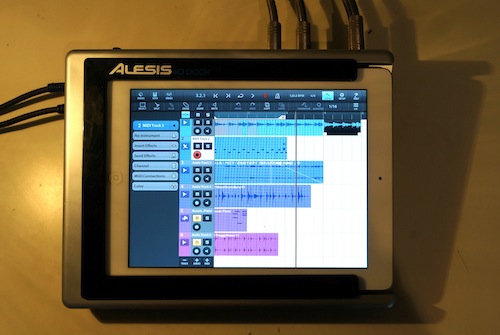










コメントを残す